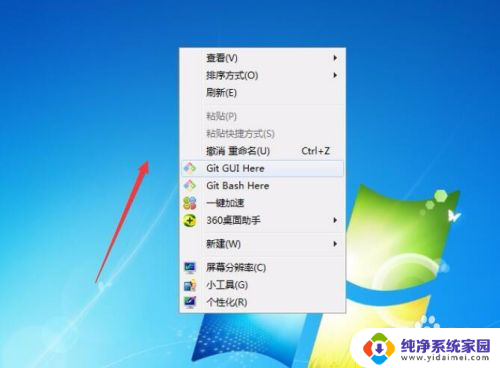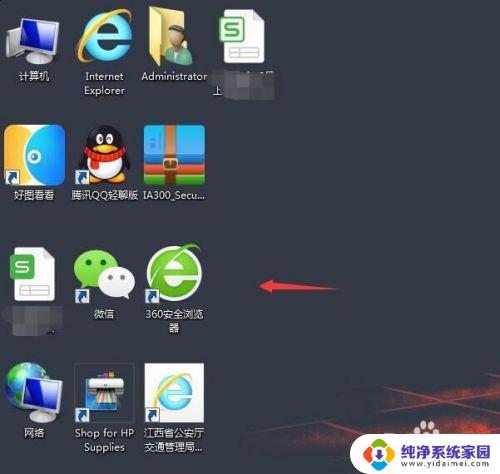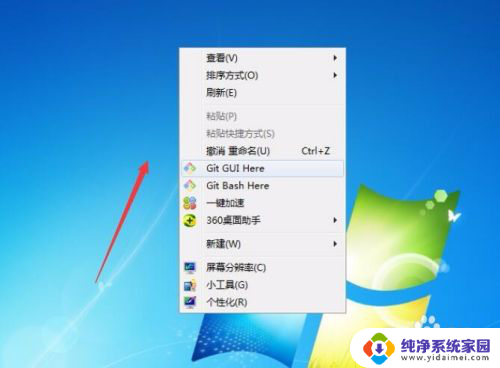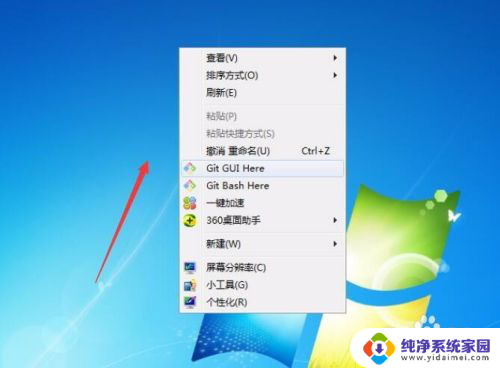电脑显示的图标大小怎么调整 电脑桌面上的图标如何调整大小
在日常使用电脑时,我们经常会发现电脑桌面上的图标大小不太合适,有时候太小不方便查看,有时候又太大影响整体美观,如何调整电脑显示的图标大小呢?调整电脑桌面上的图标大小非常简单,只需右击桌面空白处,选择显示设置,然后在弹出的窗口中找到更改文本、应用程序和其他项目的大小选项,通过拖动滑块来调整图标的大小即可。通过这种简单的操作,我们可以轻松地调整电脑桌面上图标的大小,让其更符合自己的习惯和需求。
操作方法:
1.打开电脑,我们发现电脑桌面上图标太大了。影响游览页面,如图:
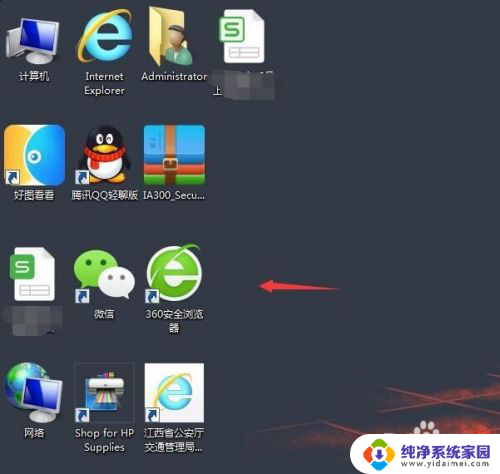
2.第一种方法:我们先按住键盘上的Ctrl键,再旋转手标中的中间齿轮键。往上是将图标变大,往下是将图标变小。如图:
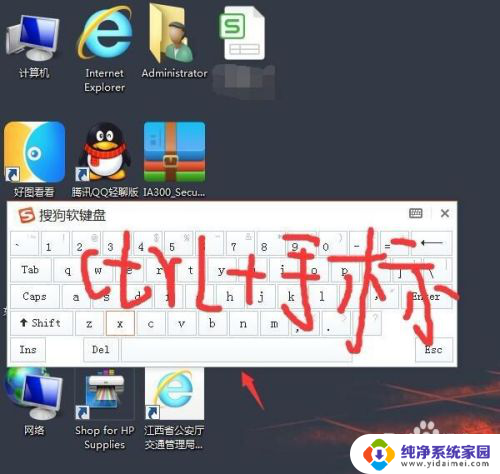
3.第二种方法:先点击一下手标右键,会出现一个页面。如图:
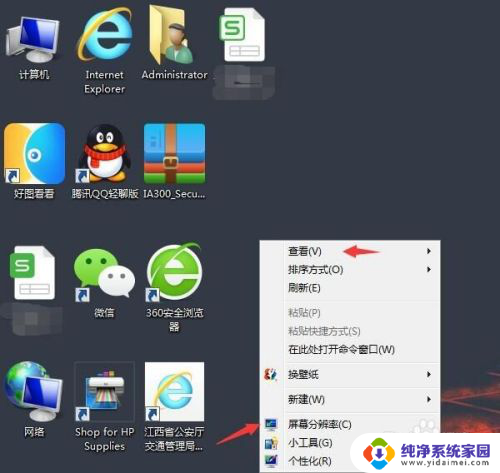
4.点击手标右键出现一个页面之后再点击“查看”,然后又会出现一个小页面。我们可以点击大图标(桌面图标变大),中图标(桌面图标适中),小图标(桌面图标变小)。根据自己需求点击。如图:
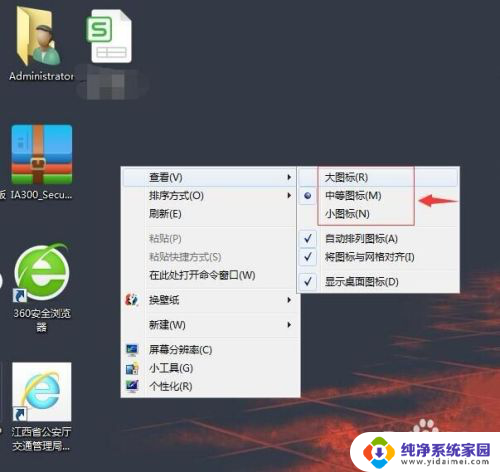
5.完成以上操作之后,回到电脑桌面可以看到图标已经变小了。如图:
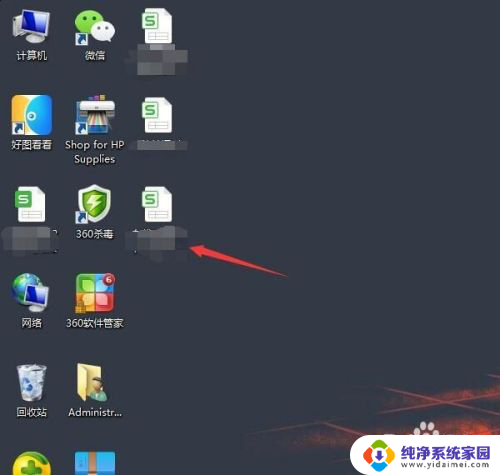
以上就是电脑显示的图标大小怎么调整的全部内容,如果有不懂的用户可以根据小编的方法来操作,希望能够帮助到大家。